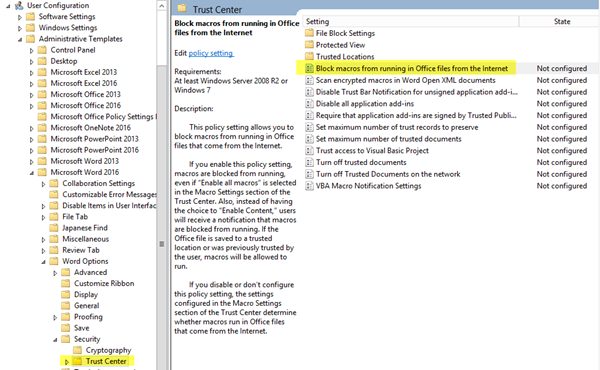Sie können Makros und folglich Makroviren oder auf Makros ausgerichtete Malware-Dateien aus dem Internet daran hindern, automatisch in Ihrem geöffnet und ausgeführt zu werden Microsoft Office Programme wie Word-, Excel- oder PowerPoint-Dokumente mit Gruppenrichtlinien oder dem Registrierungseditor in Windows 11/10.
Office-Makros sind im Grunde kleine, in Visual Basic (VBA) geschriebene Codestücke, mit denen Sie ausgewählte sich wiederholende Aufgaben ausführen können. Sie sind an sich nützlich, aber oft missbrauchen Malware-Autoren diese Funktionalität, um Malware in Ihr Computersystem einzuschleusen.
EIN Makrovirus ist ein Virus, der sich Makros zunutze macht, die in Microsoft Office-Anwendungen wie Microsoft Word, PowerPoint oder Excel ausgeführt werden. Cyberkriminelle senden Ihnen per E-Mail eine mit Makros befallene Payload oder eine Datei, die später ein bösartiges Skript herunterlädt, und verwenden eine Betreffzeile, die Sie interessiert oder zum Öffnen des Dokuments provoziert. Wenn Sie das Dokument öffnen, wird ein Makro ausgeführt, um die vom Kriminellen gewünschte Aufgabe auszuführen.
Microsoft hat die Makrofunktion standardmäßig deaktiviert. Es hat sich nun die Standardeinstellungen in Office gesetzt Deaktivieren Sie alle Makros mit Benachrichtigung. Das heißt, in Microsoft Word wird kein Makro ausgeführt, bis Sie die Ausführung zulassen, da die Dateien jetzt in der geschützten Ansicht geöffnet sind.
Makrobasierte Malware hat ein Comeback erlebt und ist wieder auf dem Vormarsch. Microsoft hat daher einen ausgerollt neues Gruppenrichtlinienupdate für alle Office Clients im Netzwerk, die blockiert aus dem Internet stammende Makros vor dem Laden in Hochrisikoszenarien und hilft so Unternehmensadministratoren, das Risiko von Makros zu vermeiden.
Lesen: So entfernen Sie den Makrovirus.
Blockieren Sie die Ausführung von Makros in Office-Dateien mithilfe von Gruppenrichtlinien
Office bietet eine Gruppenrichtlinieneinstellung, mit der Sie verhindern können, dass Makros in Word-, Excel- und PowerPoint-Dateien aus dem Internet ausgeführt werden. Standardmäßig sind Makros in Word-, Excel- und PowerPoint-Dateien entsprechend der Makrowarnungseinstellung aktiviert. Dateien werden basierend auf den Zoneninformationen, die der Datei vom Attachment Execution Service (AES) hinzugefügt wurden, als aus dem Internet stammend identifiziert. AES fügt Zoneninformationen zu Dateien hinzu, die von Outlook, Internet Explorer und einigen anderen Anwendungen heruntergeladen werden. Verwenden Sie die folgenden Richtlinien, um zu bestimmen, wie Sie diese Einstellung konfigurieren, wenn Sie Makros in Word-, Excel- und PowerPoint-Dateien aus dem Internet blockieren möchten.
Um diese Richtlinieneinstellung zu aktivieren, führen Sie gpedit.msc aus und navigieren Sie zur folgenden Einstellung:
Benutzerkonfiguration > Administrative Vorlagen > Microsoft Word > Word-Optionen > Sicherheit > Trust Center.

Doppelklicken Sie auf Blockieren Sie die Ausführung von Makros in Office-Dateien aus dem Internet Einstellung, Ermöglichen es.
Mit dieser Richtlinieneinstellung können Sie verhindern, dass Makros in Office-Dateien ausgeführt werden, die aus dem Internet stammen. Wenn Sie diese Richtlinieneinstellung aktivieren, wird die Ausführung von Makros blockiert, selbst wenn „Alle Makros aktivieren“ im Abschnitt „Makroeinstellungen“ des Trust Centers ausgewählt ist. Anstatt die Option „Inhalt aktivieren“ zu haben, erhalten Benutzer außerdem eine Benachrichtigung, dass die Ausführung von Makros blockiert ist. Wenn die Office-Datei an einem vertrauenswürdigen Speicherort gespeichert ist oder zuvor vom Benutzer als vertrauenswürdig eingestuft wurde, dürfen Makros ausgeführt werden. Wenn Sie diese Richtlinieneinstellung deaktivieren oder nicht konfigurieren, bestimmen die im Abschnitt „Makroeinstellungen“ des Vertrauensstellungscenters konfigurierten Einstellungen, ob Makros in Office-Dateien ausgeführt werden, die aus dem Internet stammen.
Verhindern Sie mithilfe der Registrierung, dass Makros in Microsoft Office ausgeführt werden
Führen Sie die folgenden Schritte aus, um zu verhindern, dass Makros in Microsoft Office mithilfe der Registrierung ausgeführt werden:
- Drücken Sie Win+R um die Eingabeaufforderung Ausführen zu öffnen.
- Typ regedit > drücken Sie die Eingeben Schaltfläche > klicken Sie auf die Ja Taste.
- Navigieren Sie zu Microsoft\office\16.0 in HKCU.
- Klicken Sie mit der rechten Maustaste auf 0 > Neu > Schlüssel und benenne es als Wort.
- Klicken Sie mit der rechten Maustaste auf Wort > Neu > Schlüssel und setzen Sie den Namen als Sicherheit.
- Klicken Sie mit der rechten Maustaste auf Sicherheit > Neu > DWORD (32-Bit) Wert.
- Legen Sie den Namen fest als Blockieren der Ausführung von Inhalten aus dem Internet.
- Doppelklicken Sie darauf, um die Wertdaten als einzustellen 1.
- Drücke den OK Schaltfläche und starten Sie Ihren Computer neu.
Um mehr über diese Schritte zu erfahren, lesen Sie weiter.
Um zu beginnen, müssen Sie zuerst den Registrierungseditor öffnen. Drücken Sie dazu Win+R > eingeben regedit > drücke die Eingeben Schaltfläche > klicken Sie auf die Ja Option in der UAC-Eingabeaufforderung.
Navigieren Sie dann zu diesem Pfad:
HKEY_CURRENT_USER\Software\Policies\Microsoft\office\16.0
Klicken Sie mit der rechten Maustaste auf 16.0 > Neu > Schlüssel und benenne es als Wort. Klicken Sie dann mit der rechten Maustaste auf die Wort Taste, auswählen Neu > Schlüsselund nennen Sie es als Sicherheit.

Anschließend müssen Sie einen REG_DWORD-Wert erstellen. Klicken Sie dazu mit der rechten Maustaste auf Sicherheit > Neu > DWORD (32-Bit) Wert und setzen Sie den Namen als Blockieren der Ausführung von Inhalten aus dem Internet.

Doppelklicken Sie darauf, um die Wertdaten als einzustellen 1 und klicken Sie auf die OK Taste.

Starten Sie schließlich Ihren Computer neu, um die Änderung zu übernehmen. Wenn Sie die Änderung jedoch rückgängig machen und die Standardeinstellung übernehmen möchten, müssen Sie die löschen Blockieren der Ausführung von Inhalten aus dem Internet REG_DWORD-Wert. Klicken Sie dazu mit der rechten Maustaste darauf, wählen Sie die aus Löschen Option, und klicken Sie auf die Ja Taste.
Da war ein sprunghaftes Auftreten von Makroviren, sowohl mit E-Mail als auch mit Social Engineering, also sollten Sie Vorsicht walten lassen und jederzeit sicher sein!
Verwandte lesen: Was ist ein Makrovirus? Wie aktiviere oder deaktiviere ich Makros in Office, bleibe sicher vor und entferne Macro Virus?
Wie verhindere ich, dass Makros in Office-Dateien aus dem Internet ausgeführt werden?
Es gibt zwei Möglichkeiten, Makros daran zu hindern, in Office-Dateien aus dem Internet ausgeführt zu werden – mit dem Editor für lokale Gruppenrichtlinien und dem Registrierungs-Editor. Beide Methoden sind oben erwähnt, und Sie können jeder von ihnen folgen. Sie müssen jedoch die Administratorvorlagen für Office installieren, wenn Sie die GPEDIT-Methode verwenden möchten.
Wie deaktiviere ich Makros in Excel GPO?
Um Makros in Excel zu deaktivieren, können Sie den Editor für lokale Gruppenrichtlinien verwenden. Öffnen Sie dazu GPEDIT und navigieren Sie zu Benutzerkonfiguration > Administrative Vorlagen > Microsoft Excel 2016 > Excel-Optionen > Sicherheit > Trust Center. Doppelklicken Sie auf die Blockieren Sie die Ausführung von Makros in Office-Dateien aus dem Internet Einstellung und wählen Sie die Ermöglicht Möglichkeit. Klicken Sie dann auf die OK Schaltfläche, um die Änderung zu speichern. Zu Ihrer Information können Sie dasselbe in anderen Apps und auch mit dem Registrierungseditor tun.